文章详情页
Windows10系统下如何将chm文件转换成txt文件?
浏览:69日期:2022-10-07 09:39:45
Windows10系统下如何将chm文件转换成txt文件?一些用户在操作电脑的过程中,会碰到chm文件,chm是微软的一种帮助文件格式,很多电子书都会采取这种格式,为了方便查看,很多用户就想将chm文件格式转换成txt格式,那么该如何操作呢?大家请看下文。
方法如下:
1、首先在chm文件所在目录新建一个文本文档,如:在D盘中有一个名为xitongzhijia.chm,那么我们打开新建文本文档,输入以下代码:
01hh -decompile e:testhelp xitongzhijia.chm复制代码hh -decompile e:testhelp xitongzhijia.chm其中e:testhelp指的是转换后的路径;
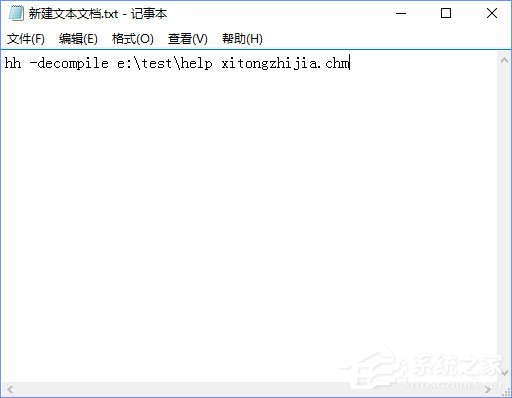
2、点击关闭按钮,点击【保存】;
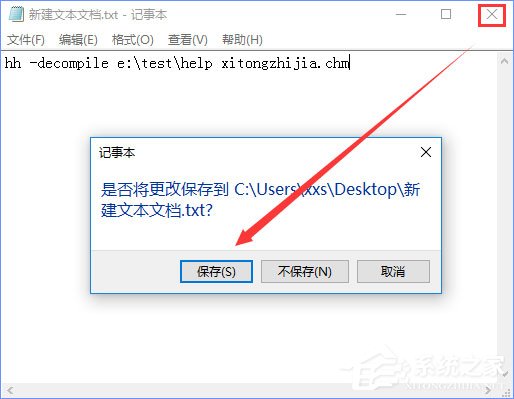
3、在磁盘文件夹界面菜单栏中点击【查看】,确保下面已勾选【文件扩展名】;(已勾选忽略此步骤)
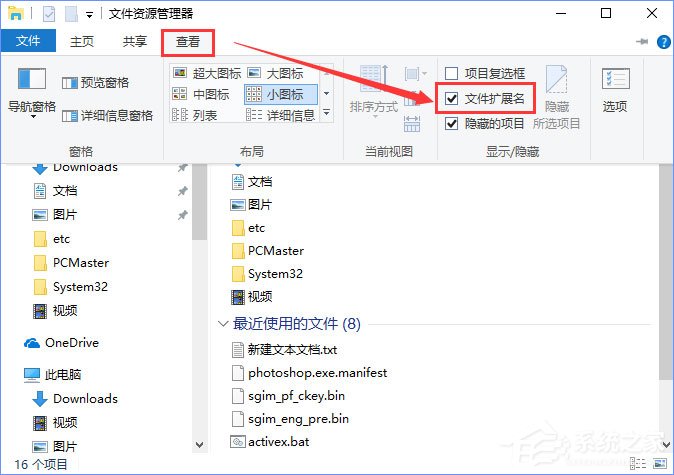
4、将新建文件夹.txt 重命名为 x.bat ,可以设为1.bat、2.bat ,名字可以随便设置后面必须是【.bat】的后缀;

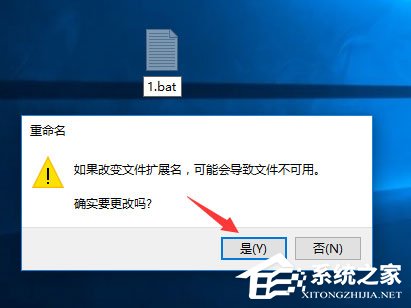
5、然后在1.bat上单击右键,选择【管理员身份运行】即可;
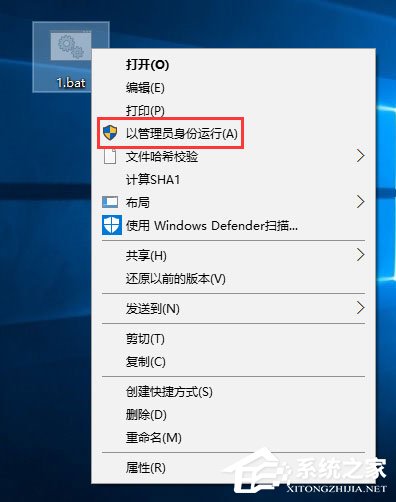
6、转换完成后我们打开之前设置的转换文件路径,即可看到一个与chm文件相同的文件夹,打开即可看到转换得到的内容!

7、到此操作完成,在修改转换命令的时候注意命名之间的空格,缺一不可!
上述便是Windows10系统下将chm文件转换成txt文件的操作方法,需要转换的伙伴,可以根据小编的操作步骤进行转换,希望该教程可以帮助到大家。
标签:
Windows系统
相关文章:
1. Debian11怎么添加桌面快捷图标? Debian桌面快捷方式的添加方法2. 如何在电脑PC上启动Windows11和Linux双系统3. Win10任务栏没有开始菜单怎么办?Win10任务栏没有开始菜单的解决方法4. 鼠标怎么设置为左手? deepin20左手鼠标设置方法5. Centos7下删除virbr0网卡信息的方法6. 统信UOS终端窗口怎么设置总在最前? UOS置顶终端窗口的技巧7. 苹果 macOS 11.7.3 更新导致 Safari 收藏夹图标无法正常显示8. Win10任务栏不显示打开的应用怎么办?Win10任务栏不显示打开的应用的解决方法9. Win11 Build预览版25276怎么启用新版文件管理器?10. Win11重新安装显卡驱动怎么操作?Win11重新安装显卡驱动方法
排行榜

 网公网安备
网公网安备